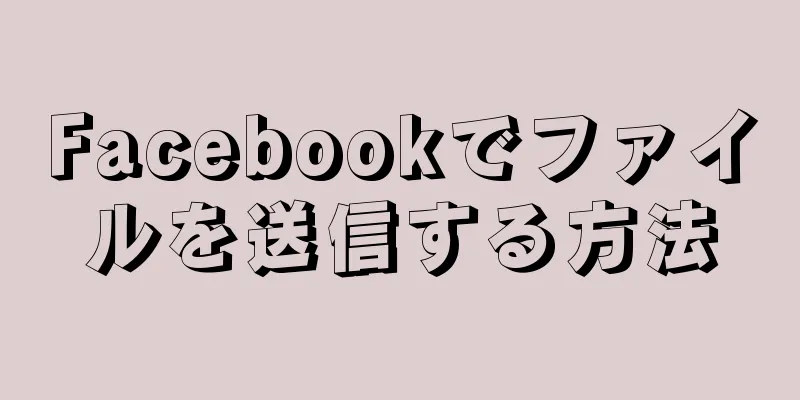Net Send は、ローカル エリア ネットワーク上の他のユーザーやコンピューターにメッセージを送信するために使用できる Windows XP 用のコマンド ライン ツールです。 Windows Vista では、Net Send コマンドは、同様の機能と構文を持つコマンド ツール「msg.exe」に置き換えられています。 Net Send コマンドは、Windows XP コンピュータから新しいバージョンの Windows を使用しているコンピュータに情報を送信できません。
ステップ 1方法 1/2:ウィンドウズ {"smallUrl":"https:\/\/www.wikihow.com\/images_en\/thumb\/8\/89\/Use-Net-Send-Step-1-Version-3.jpg\/v4-460px-Use-Net-Send-Step-1-Version-3.jpg","bigUrl":"https:\/\/www.wikihow.com\/images\/thumb\/8\/89\/Use-Net-Send-Step-1-Version-3.jpg\/v4-728px-Use-Net-Send-Step-1-Version-3.jpg","smallWidth":460,"smallHeight":345,"bigWidth":728,"bigHeight":546,"licensing":"<div class=\"mw-parser-output\"><\/div>"} 1コマンド プロンプトを開きます。 net send コマンドを使用して、ローカル エリア ネットワーク上の他のコンピューターにメッセージを送信できます。このコマンドはコマンドプロンプトで実行する必要があります。コマンド プロンプトは、[スタート] メニューから開くか、 Win + R を押して「cmd」と入力して開くことができます。 Windows Vista、7、8、8.1、または 10 を使用している場合は、次のセクションを参照してください。 Windows Vista 以降では、 net send コマンドはサポートされなくなり、同様のmsg コマンドに置き換えられました。 {"smallUrl":"https:\/\/www.wikihow.com\/images_en\/thumb\/e\/e3\/Use-Net-Send-Step-2-Version-3.jpg\/v4-460px-Use-Net-Send-Step-2-Version-3.jpg","bigUrl":"https:\/\/www.wikihow.com\/images\/thumb\/e\/e3\/Use-Net-Send-Step-2-Version-3.jpg\/v4-728px-Use-Net-Send-Step-2-Version-3.jpg","smallWidth":460,"smallHeight":346,"bigWidth":828,"bigHeight":547,"licensing":"<div class=\"mw-parser-output\"><\/div>"} 2コマンドを開始します。 「net send」 と入力し、 スペース {"smallUrl":"https:\/\/www.wikihow.com\/images_en\/thumb\/d\/db\/Use-Net-Send-Step-3-Version-3.jpg\/v4-460px-Use-Net-Send-Step-3-Version-3.jpg","bigUrl":"https:\/\/www.wikihow.com\/images\/thumb\/d\/db\/Use-Net-Send-Step-3-Version-3.jpg\/v4-728px-Use-Net-Send-Step-3-Version-3.jpg","smallWidth":460,"smallHeight":345,"bigWidth":728,"bigHeight":546,"licensing":"<div class=\"mw-parser-output\"><\/div>"} 3受信者を決定します。 受信者または受信者のグループを識別する方法はいくつかあります。 [1] net send name - LAN 上のユーザー名またはコンピュータ名を入力して、メッセージの受信者を指定できます。名前にスペースが含まれている場合は、引用符で囲みます (例: net send "John Doe" )。 net send * - このコマンドは、現在のドメインまたはグループ内のすべてのユーザーにメッセージを送信します。 net send /domain: name - このコマンドは、指定されたドメインまたはグループ内のすべてのユーザーにメッセージを送信します。 net send /user - このコマンドは、現在サーバーに接続しているすべてのユーザーに情報を送信します。 {"smallUrl":"https:\/\/www.wikihow.com\/images_en\/thumb\/d\/d7\/Use-Net-Send-Step-4-Version-3.jpg\/v4-460px-Use-Net-Send-Step-4-Version-3.jpg","bigUrl":"https:\/\/www.wikihow.com\/images\/thumb\/d\/d7\/Use-Net-Send-Step-4-Version-3.jpg\/v4-728px-Use-Net-Send-Step-4-Version-3.jpg","smallWidth":460,"smallHeight":345,"bigWidth":728,"bigHeight":546,"licensing":"<div class=\"mw-parser-output\"><\/div>"} 4情報を追加します。 指定した受信者の後に、送信したいメッセージを入力します。メッセージの最大長は 128 文字です。たとえば、 net send "John Doe" 10 分後にお会いしましょう 。 5 情報を送信します 。 メッセージの入力が完了したら、 Enter キー 2方法 2/2: Windows Vista以降 {"smallUrl":"https:\/\/www.wikihow.com\/images_en\/thumb\/e\/e1\/Use-Net-Send-Step-6.jpg\/v4-460px-Use-Net-Send-Step-6.jpg","bigUrl":"https:\/\/www.wikihow.com\/images\/thumb\/e\/e1\/Use-Net-Send-Step-6.jpg\/v4-728px-Use-Net-Send-Step-6.jpg","smallWidth":460,"smallHeight":345,"bigWidth":728,"bigHeight":546,"licensing":"<div class=\"mw-parser-output\"><\/div>"} 1使用しているバージョンの Windows がmsg コマンドをサポートしているかどうかを確認します。 msg コマンドは、net send コマンドの多くの機能を置き換えることができます。ただし、残念ながら、 msg コマンドは Windows の Professional および Enterprise エディションに限定されています。 Windows の Home Edition を使用している場合は、 msg コマンドを使用する前に Professional Edition または Enterprise Edition にアップグレードする必要があります。 [2] 実行中のシステムのバージョンを確認するには、 Win + Pause を押します。または、「コンピューター」を右クリックして「プロパティ」を選択し、バージョンを表示します。使用している Windows のバージョンは、「Windows バージョン」セクションに記載されています。 {"smallUrl":"https:\/\/www.wikihow.com\/images_en\/thumb\/b\/bb\/Use-Net-Send-Step-7.jpg\/v4-460px-Use-Net-Send-Step-7.jpg","bigUrl":"https:\/\/www.wikihow.com\/images\/thumb\/b\/bb\/Use-Net-Send-Step-7.jpg\/v4-728px-Use-Net-Send-Step-7.jpg","smallWidth":460,"smallHeight":344,"bigWidth":728,"bigHeight":545,"licensing":"<div class=\"mw-parser-output\"><\/div>"} 2コマンドプロンプトを開きます。 net send コマンドと同様に、コマンド プロンプトからmsg コマンドを実行する必要があります。使用している Windows のバージョンに応じて、コマンド プロンプトを開く方法はいくつかあります。 Win キーを押して「cmd」と入力すると開くことができます。 Windows Vista および 7 - スタート メニューからコマンド プロンプトを開きます。 Windows 8.1 および 10 - スタート ボタンを右クリックし、「コマンド プロンプト」を選択します。 Windows 8 - ⊞ Win + X キーを押して、「コマンド プロンプト」を選択します。 {"smallUrl":"https:\/\/www.wikihow.com\/images_en\/thumb\/0\/0c\/Use-Net-Send-Step-8.jpg\/v4-460px-Use-Net-Send-Step-8.jpg","bigUrl":"https:\/\/www.wikihow.com\/images\/thumb\/0\/0c\/Use-Net-Send-Step-8.jpg\/v4-728px-Use-Net-Send-Step-8.jpg","smallWidth":460,"smallHeight":344,"bigWidth":728,"bigHeight":545,"licensing":"<div class=\"mw-parser-output\"><\/div>"} 3コマンドの入力を開始します。 msg と入力してスペース {"smallUrl":"https:\/\/www.wikihow.com\/images_en\/thumb\/9\/9b\/Use-Net-Send-Step-9.jpg\/v4-460px-Use-Net-Send-Step-9.jpg","bigUrl":"https:\/\/www.wikihow.com\/images\/thumb\/9\/9b\/Use-Net-Send-Step-9.jpg\/v4-728px-Use-Net-Send-Step-9.jpg","smallWidth":460,"smallHeight":345,"bigWidth":728,"bigHeight":546,"licensing":"<div class=\"mw-parser-output\"><\/div>"} 4情報を受け取るユーザーを決定します。 msg コマンドは、従来のnet send コマンドとは異なる一般的なオプションを持っています: [3] msgusername msgsessionname msgsessionID msg @filename - メッセージを送信するユーザー名、セッション名、セッション ID のリストを含むファイルの名前を入力します。主に部門間または会社間でメッセージを送信するために使用されます。 msg * - サーバー上の全員にメッセージを送信します。 {"smallUrl":"https:\/\/www.wikihow.com\/images_en\/thumb\/f\/fc\/Use-Net-Send-Step-10.jpg\/v4-460px-Use-Net-Send-Step-10.jpg","bigUrl":"https:\/\/www.wikihow.com\/images\/thumb\/f\/fc\/Use-Net-Send-Step-10.jpg\/v4-728px-Use-Net-Send-Step-10.jpg","smallWidth":460,"smallHeight":346,"bigWidth":728,"bigHeight":547,"licensing":"<div class=\"mw-parser-output\"><\/div>"} 5受信者が存在するサーバーを特定します (オプション)。 別のサーバーのユーザーにメッセージを送信する場合は、受信者情報の後にサーバー情報を入力します。サーバーを指定しない場合は、デフォルトで現在のサーバーに情報が送信されます。{"smallUrl":"https:\/\/www.wikihow.com\/images_en\/thumb\/c\/c6\/Use-Net-Send-Step-11.jpg\/v4-460px-Use-Net-Send-Step-11.jpg","bigUrl":"https:\/\/www.wikihow.com\/images\/thumb\/c\/c6\/Use-Net-Send-Step-11.jpg\/v4-728px-Use-Net-Send-Step-11.jpg","smallWidth":460,"smallHeight":346,"bigWidth":728,"bigHeight":547,"licensing":"<div class=\"mw-parser-output\"><\/div>"} 6時間制限を設定します (オプション)。 情報が時間に敏感な場合は、時間制限設定を追加します。時間は秒単位で表示されます。具体的な時間制限はサーバー情報の後ろにあります。 msg * /time:秒 (例: 300 秒は 5 分の制限時間を意味します)。 {"smallUrl":"https:\/\/www.wikihow.com\/images_en\/thumb\/3\/31\/Use-Net-Send-Step-12.jpg\/v4-460px-Use-Net-Send-Step-12.jpg","bigUrl":"https:\/\/www.wikihow.com\/images\/thumb\/3\/31\/Use-Net-Send-Step-12.jpg\/v4-728px-Use-Net-Send-Step-12.jpg","smallWidth":460,"smallHeight":345,"bigWidth":728,"bigHeight":546,"licensing":"<div class=\"mw-parser-output\"><\/div>"} 7情報を追加します。 すべてのオプションを設定したら、コマンドの最後に情報コンテンツを追加します。何も入力せずにEnter 例: msg @salesteam /server:EASTBRANCH /time:600 今四半期の販売目標を達成された皆様、おめでとうございます! {"smallUrl":"https:\/\/www.wikihow.com\/images_en\/thumb\/0\/08\/Use-Net-Send-Step-13.jpg\/v4-460px-Use-Net-Send-Step-13.jpg","bigUrl":"https:\/\/www.wikihow.com\/images\/thumb\/0\/08\/Use-Net-Send-Step-13.jpg\/v4-728px-Use-Net-Send-Step-13.jpg","smallWidth":460,"smallHeight":345,"bigWidth":728,"bigHeight":546,"licensing":"<div class=\"mw-parser-output\"><\/div>"} 8情報を送信します。 メッセージを送信するにはEnter キー msg コマンドは、端末ユーザーにメッセージを送信するために使用されます。受信者は、必ずしも同じネットワーク内の異なる Windows コンピューターである必要はありません。 {"smallUrl":"https:\/\/www.wikihow.com\/images_en\/thumb\/8\/85\/Use-Net-Send-Step-14.jpg\/v4-460px-Use-Net-Send-Step-14.jpg","bigUrl":"https:\/\/www.wikihow.com\/images\/thumb\/8\/85\/Use-Net-Send-Step-14.jpg\/v4-728px-Use-Net-Send-Step-14.jpg","smallWidth":460,"smallHeight":345,"bigWidth":728,"bigHeight":546,"licensing":"<div class=\"mw-parser-output\"><\/div>"} 9トラブルシューティング。 msg コマンドを使用すると、さまざまなエラーや問題が発生する可能性があります。 [4] 'msg' は、内部または外部コマンド、操作可能なプログラム、またはバッチ ファイルとして認識されません - このメッセージが表示される場合は、 msg をサポートしていないバージョンの Windows を実行しています。このコマンドを使用するには、プロフェッショナル バージョンにアップグレードする必要があります。エラー 5 セッション名の取得エラー またはエラー 1825 セッション名の取得エラー - これは、受信者との接続中にコマンドで問題が発生したことを意味します。一部のユーザーは、受信者のコンピューターでレジストリ エディターを開き (開くには「regedit」を実行)、「HKEY_LOCAL_MACHINE\SYSTEM\CurrentControlSet\Control\Terminal Server」を見つけて、「AllowRemoteRPC」項目を「0」から「1」に変更することで、このエラーを修正できます。